英雄联盟中的低帧率可能是由您的硬件或软件问题引起的。 在视频游戏中,每秒帧率 (FPS) 根据投影的视觉效果决定了游戏的性能。 因此,了解如何在 LoL 中提高 FPS 至关重要。
作为一款资源相对较少的游戏,英雄联盟在大多数 PC 上运行良好——即使在旧机器上也是如此。 因此,当您遇到低于正常的帧速率时,问题可能不在于您的系统运行游戏的能力。
因此,这个简短的介绍可以帮助您快速排除和修复英雄联盟中缓慢的 FPS。
调整英雄联盟视频设置
我们从简单但关键的东西开始:游戏的视频设置。 通过降低某些图形设置,您可以在玩 LoL 或任何其他游戏时显着提高 FPS。
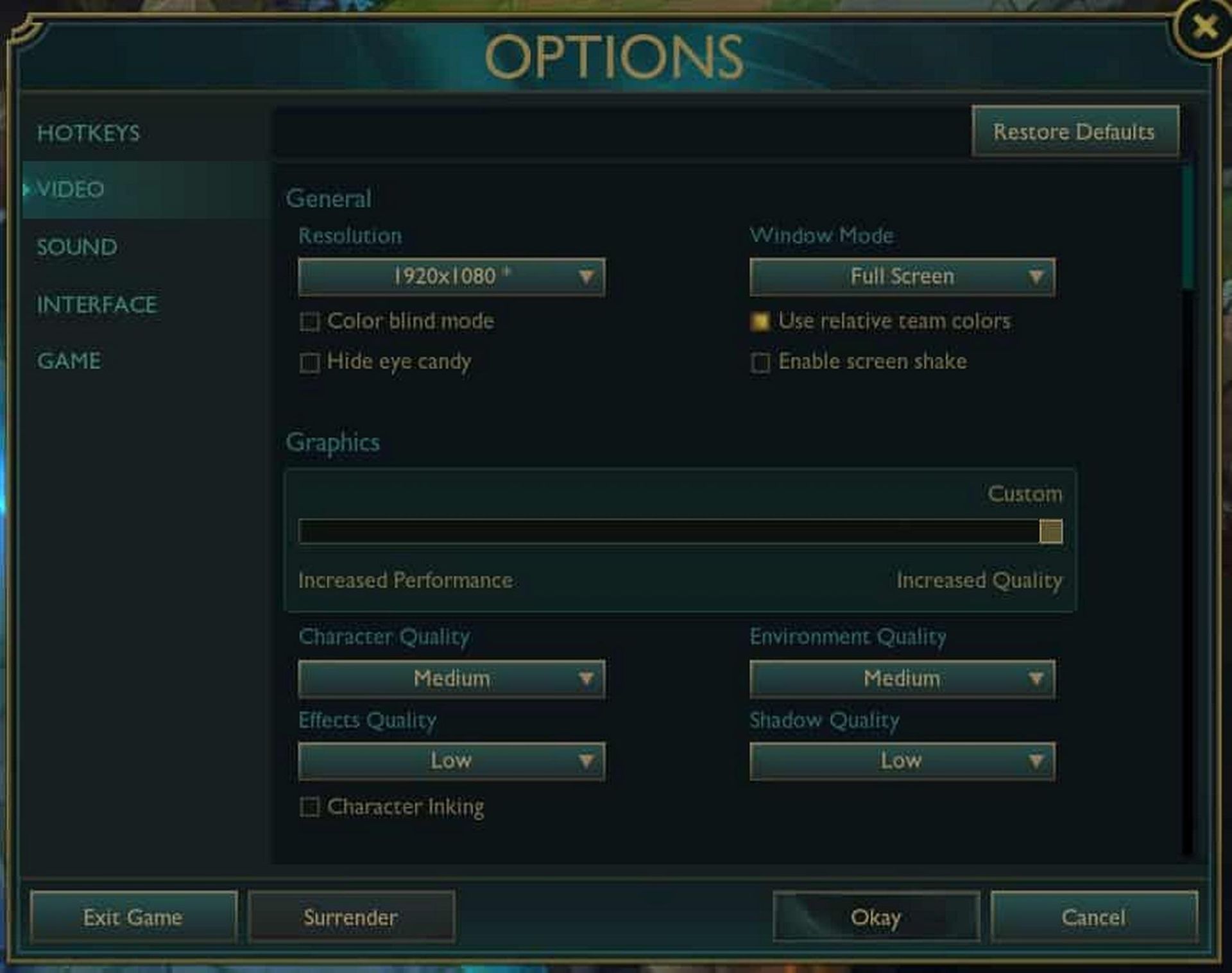
通过牺牲视觉质量,你可以让你的 LoL 游戏运行得更快。 不过,您不一定要使用绝对最差的设置进行游戏; 只需调整现有视频参数即可在可接受的性能和您可以接受的视觉质量之间找到最佳平衡点。
禁用或删除未使用的后台应用程序
结束非必要的后台进程是提高 Windows 游戏性能的巧妙技巧。
每次 Windows 启动时,都会在后台运行大量软件,从而消耗大量 PC 的处理能力。 因此,建议您对 PC 执行干净启动。
除了干净启动之外,您还可以利用“Windows 程序和功能”卸载您可能已安装的任何占用资源的程序。
一些恶意程序隐藏在后台运行,因此“Windows 程序和功能”无法检测到它们。 可以通过使用可靠的防病毒软件运行恶意软件扫描来发现此类程序。
修复您的系统注册表
您安装的每个程序都会修改系统注册表的不同元素(存储操作系统和所有已安装软件的配置设置的主数据库)
随着时间的推移,这个系统注册表变得臃肿和混乱。 臃肿的系统注册表会影响设备的性能。 因此,补救措施是使用信誉良好的系统清理工具定期清理注册表。
冷却过热的电脑
你的英雄联盟在几分钟或几小时内玩得很好,然后似乎变慢了吗? 这是否伴随着从您的 PC 中排出的热空气? 如果是这样,这可能是 GPU 过热的典型例子。
幸运的是,有一些方法可以减少设备过热的发生率。 最好使用压缩空气清理设备上的通风口和风扇。 这样做可以改善气流并降低机器的工作温度。
笔记本电脑散热器和永恒的风扇也是在玩 LoL 时保持 PC 凉爽的新颖方法。
重置你的显卡
游戏玩家可以使用 NVIDIA 的控制面板或 AMD 的 Catalyst 控制中心来设置他们喜欢的图形配置文件。 虽然这是优化游戏体验的好方法,但有时您的显卡设置可能会干扰英雄联盟的视觉质量。
将您的显卡参数重置为默认设置可以让游戏控制其图形。 然后,您可以调整游戏内图形设置以提高 FPS,如上所述。
更新您的驱动程序
您的计算机驱动程序的每个更新版本都带有基本的优化和错误修复。
通常,您的 LoL 游戏会在您首次将游戏插入设备时安装预打包的驱动程序。 不幸的是,随着时间的推移,驱动程序会过时,必须更新以保持您的游戏流畅和不受限制。
建议更新游戏设备上的所有其他驱动程序,因为它最终会更新与您的游戏和显卡接口的所有关键驱动程序。
将您的操作系统配置为最佳性能
如果您的游戏设备上的操作系统功能不足,英雄联盟可能无法以最佳方式运行,包括其视觉质量和 FPS。
因此,建议在启动 LoL 之前将系统设置为最佳性能。 Windows 操作系统中的 Aero 等附加功能也可能需要禁用。 对硬盘进行碎片整理也可以带来显着的好处。 同样,鼓励调整系统的电源设置以启用高性能。
Source: LOL如何提高FPS?

